Windows 10'da Zamanlanmış Chkdsk Nasıl İptal Edilir
Çeşitli / / November 28, 2021
Diski Kontrol Et'i (Chkdsk) arada bir çalıştırarak sürücünüzü hatalara karşı kontrol etmeniz, mümkün olduğu kadar tavsiye edilir. sistem performansınızı iyileştiren ve işletiminizin sorunsuz çalışmasını sağlayan sürücü hatalarını düzeltin sistem. Bazen Chkdsk'i aktif bir bölümde çalıştıramazsınız, çünkü disk kontrolünü çalıştırmak için sürücünün çevrimdışı olması gerekir, ancak bu etkin bir bölüm olması durumunda mümkün değildir, bu nedenle Chkdsk, Windows'ta bir sonraki yeniden başlatma veya önyüklemede planlanır 10. Ayrıca, "chkdsk /C" komutunu kullanarak bir sürücüyü önyüklemede veya bir sonraki yeniden başlatmada Chkdsk ile kontrol edilecek şekilde programlayabilirsiniz.

Şimdi bazen önyükleme sırasında Disk denetimi etkinleştirilir; bu, sisteminiz her önyüklendiğinde, tüm disk sürücülerinizin oldukça zaman alan hatalar veya problemler için kontrol edildi ve disk kontrolü tamamlanana kadar PC'nize erişemeyeceksiniz. tamamlayınız. Varsayılan olarak, açılışta 8 saniyenin altında bir tuşa basarak bu disk kontrolünü atlayabilirsiniz, ancak çoğu zaman herhangi bir tuşa basmayı tamamen unuttuğunuz için bu mümkün değildir.
Diski Kontrol Et (Chkdsk) kullanışlı bir özellik olmasına ve açılışta disk kontrolünün çalıştırılması çok önemli olmasına rağmen, bazı kullanıcılar ChkDsk'nin komut satırı sürümünü çalıştırmayı tercih eder, bu sırada bilgisayar. Ayrıca, bazen kullanıcılar açılışta Chkdsk'i çok can sıkıcı ve zaman alıcı bulurlar; zaman, aşağıda listelenenlerin yardımıyla Windows 10'da Zamanlanmış Chkdsk Nasıl İptal Edileceğini görelim öğretici.
İçindekiler
- Windows 10'da Zamanlanmış Chkdsk Nasıl İptal Edilir
- Yöntem 1: Windows 10'da Komut İsteminde Zamanlanmış Chkdsk'yi İptal Etme
- Yöntem 2: Zamanlanmış Disk Denetimini İptal Et ve Komut İsteminde Varsayılan Davranışı Geri Yükle
- Yöntem 3: Kayıt Defterinde Windows 10'da Zamanlanmış Chkdsk'i İptal Etme
Windows 10'da Zamanlanmış Chkdsk Nasıl İptal Edilir
Emin ol bir geri yükleme noktası oluştur sadece bir şeyler ters giderse diye.
Her şeyden önce, bir sonraki yeniden başlatmada bir sürücünün kontrol edilmek üzere programlanıp programlanmadığını nasıl kontrol edeceğimizi görelim:
1. Komut İstemi'ni açın. Kullanıcı bu adımı arayarak gerçekleştirebilir. 'cmd' ve ardından Enter'a basın.

2. Aşağıdaki komutu yazın ve Enter'a basın:
chkntfs sürücü_harfi:
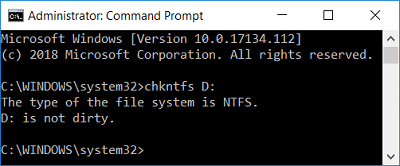
Not: drive_letter: öğesini gerçek sürücü harfiyle değiştirin, örneğin: chkntfs C:
3. " mesajını alırsanız,Sürücü kirli değil”, bu, önyüklemede hiçbir Chkdsk'nin programlanmadığı anlamına gelir. Ayrıca bir Chkdsk'nin programlanıp programlanmadığından emin olmak için bu komutu tüm sürücü harfleri üzerinde manuel olarak çalıştırmanız gerekir.
4. Ama eğer mesajı alırsanız “Chkdsk, C biriminde bir sonraki yeniden başlatmada manuel olarak çalışacak şekilde programlandı:” o zaman bu, bir sonraki önyüklemede chkdsk'nin C: sürücüsünde programlandığı anlamına gelir.
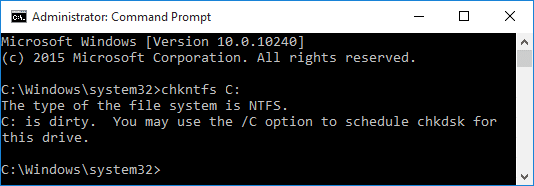
5.Şimdi, aşağıda listelenen yöntemlerle programlanmış Chkdsk'i nasıl iptal edeceğimizi görelim.
Yöntem 1: Windows 10'da Komut İsteminde Zamanlanmış Chkdsk'yi İptal Etme
1. Komut İstemi'ni açın. Kullanıcı bu adımı arayarak gerçekleştirebilir. 'cmd' ve ardından Enter'a basın.
2. Şimdi, programlanmış bir Chkdsk'yi açılışta iptal etmek için, aşağıdaki komutu cmd'ye yazın ve Enter'a basın:
chkntfs /x sürücü_harfi:
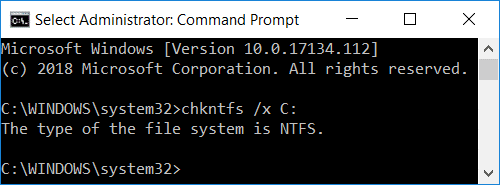
Not: drive_letter: öğesini gerçek sürücü harfiyle değiştirin, örneğin, chkntfs /xC:
3. PC'nizi yeniden başlatın ve herhangi bir disk kontrolü görmeyeceksiniz. Bu Windows 10'da Zamanlanmış Chkdsk Nasıl İptal Edilir komut istemini kullanarak.
Yöntem 2: Zamanlanmış Disk Denetimini İptal Et ve Komut İsteminde Varsayılan Davranışı Geri Yükle
Bu, makineyi varsayılan davranışa ve önyükleme sırasında kontrol edilen tüm disk sürücülerine geri yükleyecektir.
1. Komut İstemi'ni açın. Kullanıcı bu adımı arayarak gerçekleştirebilir. 'cmd' ve ardından Enter'a basın.
2. Aşağıdaki komutu cmd'ye yazın ve Enter'a basın:
chkntfs /d
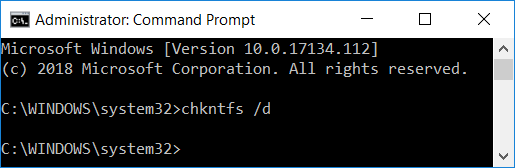
3. Değişiklikleri kaydetmek için bilgisayarınızı yeniden başlatın.
Yöntem 3: Kayıt Defterinde Windows 10'da Zamanlanmış Chkdsk'i İptal Etme
Bu aynı zamanda makineyi varsayılan davranışa ve önyükleme sırasında kontrol edilen tüm disk sürücülerine, yöntem 2 ile aynı şekilde geri yükleyecektir.
1. Windows Tuşu + R'ye basın ve ardından yazın regedit ve Kayıt Defteri Düzenleyicisi'ni açmak için Enter'a basın.

2. Aşağıdaki kayıt defteri anahtarına gidin:
HKEY_LOCAL_MACHINE\SYSTEM\CurrentControlSet\Kontrol\Oturum Yöneticisi
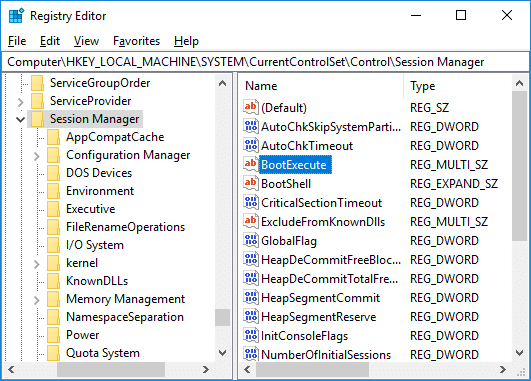
3. Oturum Yöneticisi'ni seçtiğinizden emin olun, ardından sağ pencere bölmesinde “ üzerine çift tıklayın.ÖnyüklemeYürüt“.
4. “BootExecute” öğesinin değer verisi alanına aşağıdakini kopyalayıp yapıştırın ve Tamam'ı tıklayın:
otomatik kontrol otomatik kontrol *
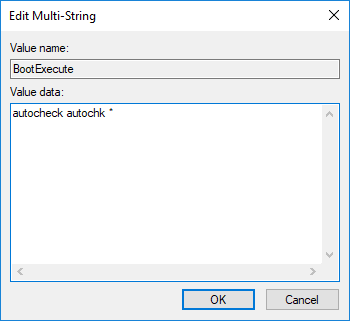
5. Kayıt Defterini kapatın ve bilgisayarınızı yeniden başlatın.
Tavsiye edilen:
- Windows 10'da Chkdsk için Olay Görüntüleyici Günlüğünü Oku
- Windows 10'da Uygulamaların Kameraya Erişimine İzin Ver veya Reddet
- Windows 10'da Disk Hata Denetimini Çalıştırmanın 4 Yolu
- Windows 10'da Büyük Harf Kilidi Tuşunu Etkinleştirin veya Devre Dışı Bırakın
Başarıyla öğrendiğin bu Windows 10'da Zamanlanmış Chkdsk Nasıl İptal Edilir ancak bu eğitimle ilgili hala herhangi bir sorunuz varsa, bunları yorum bölümünde sormaktan çekinmeyin.



